Page 1

DC C30/C40
数码相机
用户手册
欢迎
Page 2

版权
版权所有 2003 by BENQ Corporation。保留所有权利。未经本公司事先书面
许可,不得以任何形式和电子、机械、磁学、光学、化学、手册以及其它任
何方式复制、传播、转录本出版物的任何部分,也不得将任何部分存储到检
索系统中或翻译成任何语言或计算机语言。
免责声明
BENQ Corporation 对于本文档的内容不提供任何明示或隐含的陈述或担保,
特别是对于针对特殊目的的适销性和适用性不提供任何担保。另外, BENQ
Corporation 保留修订本出版物和随时修改本文档内容而不需要通知任何人的
权利。
*Windows、 Internet Explorer 和 Outlook Express 是 Microsoft Corporation 的商
标。其它名称的版权归各自公司或组织所有。
保管相机
• 不要在下列环境范围条件下使用相机:温度低于 0 °C 或高于 40 °C。
• 不要在下列环境条件下使用或存放相机:
– 直接阳光照射
– 高且多尘的地方
– 靠近空调、电热器或其它热源的地方
– 阳光直接照射的封闭汽车内
– 不稳定的位置
• 如果相机潮湿,应尽快用干布擦拭。
• 盐或海水可能导致相机严重损坏。
• 不要使用酒精等有机溶剂清洁相机。
• 如果镜头或取景器脏了,应使用镜头刷或软布清洁镜头。不要用手指触摸镜头。
• 为防止触电,不要尝试自行拆卸或修理相机。
• 水可能导致火灾或触电。因此,将相机存放在干燥的地方。
• 当正在下雨或下雪时,不要在户外使用相机。
• 不要在水中或靠近水的地方使用相机。
• 如果异物或水进入相机,应立即关闭电源,并取出电池和断开变压器。取出异
物或擦干水,然后将相机送到维修中心进行检修。
• 将数据尽快转移到计算机以避免丢失图像数据。
Page 3

目录
1. 熟悉 DC C30/C40 .................................................. 1
1.1 检查包装中的物品.......................................................... 1
1.2 DC C30/C40 组件 ............................................................ 2
1.2.1 前部视图................................................................. 2
1.2.2 后部视图................................................................. 2
1.2.3 左 / 右侧视图 ......................................................... 2
1.2.4 底部视图................................................................. 2
1.3 连接手提带....................................................................... 3
2. 准备使用 DC C30/C40.......................................... 4
2.1 安装电池........................................................................... 4
2.2 电池电量不足指示器...................................................... 5
2.3 打开电源........................................................................... 5
2.4 设置日期和时间 .............................................................. 6
2.5 设置日期格式 .................................................................. 6
2.6 语言设置........................................................................... 7
2.7 电视输出设置 .................................................................. 7
2.8 设置蜂鸣声....................................................................... 8
2.9 设置省电功能 .................................................................. 8
2.10 安装 SD 存储卡.............................................................. 9
2.10.1 插入 SD 存储卡.................................................... 9
2.10.2 取出 SD 存储卡.................................................... 9
2.11 相机模式设置 .............................................................. 10
2.11.1 照片模式............................................................. 10
2.11.2 播放模式............................................................. 10
2.11.3 视频模式............................................................. 10
3. 使用 DC C30/C40 ................................................ 11
3.1 预览照片......................................................................... 11
3.2 拍照 ................................................................................. 11
3.3 设置 LCD 显示模式 ...................................................... 11
3.4 设置图像分辨率和质量................................................ 12
3.5 使用变焦功能 ................................................................ 13
3.6 使用闪光......................................................................... 14
3.7 调整曝光......................................................................... 14
简 中
目录
I
Page 4

简 中
目录
3.8 使用不同的测光选项 ....................................................15
3.9 设置白平衡 .....................................................................15
3.9.1 白平衡设置的解释............................................... 16
3.10 使用微距模式...............................................................17
3.11 使用自拍器 ...................................................................17
3.12 使用日期印记功能.......................................................18
3.13 使用长快门速度...........................................................18
3.14 录制视频剪辑...............................................................19
3.15 设置快速查看...............................................................19
3.16 查看照片 .......................................................................20
3.17 以缩略图模式查看照片 ..............................................21
3.18 保护已存储的图像.......................................................21
3.19 消除已存储的图像.......................................................22
3.20 消除所有图像...............................................................22
3.21 幻灯片 ...........................................................................23
3.22 复制到卡 .......................................................................23
3.23 格式化相机存储器或 SD 卡 .......................................23
3.24 DPOF 打印设置............................................................24
3.24.1 打印命令设置..................................................... 24
4. PC 相关功能 .........................................................25
4.1 安装数码相机软件.........................................................25
4.2 附带软件 .........................................................................26
4.3 连接线缆 .........................................................................27
4.3.1 在电视上查看图像............................................... 27
4.3.2 使用 USB 连接到计算机 ..................................... 28
5. 故障排除 ...............................................................29
6. 规格........................................................................31
7. 服务信息 ...............................................................33
II
目录
Page 5

BenQ DC 5530 用户手册
C30/C40 Digital Camera
Us
M
1 熟悉 DC C30/C40
1.1 检查包装中的物品
产品包装中包括下列物品:
C30/C40 Digital Camera
DC
anual
er’s M
1
2
3
Us
We lc om e
5
6
简 中
4
1. 用户手册
2. DC C30/C40 数码相机
3. AV 线
4. USB 电缆
5. DC C30/C40 软件 CD-ROM
6. 手提带
7. 2 x AA 电池
如果有任何物品缺失或损坏,请与经销商联系。妥善包管包装材料,以备将来需要
送修时使用。
7
熟悉 DC C30/C40
1
Page 6

BenQ DC 5530 用户手册
w
T
DC IN 3.3V
TV OUT
1.2 DC C30/C40 组件
1.2.1 前部视图
1. 光学取景器
2. 快门按钮
3. 镜头 / 镜头盖
4. 自拍器 /AF 辅助灯
5. 麦克风
6. 内置闪光灯
1.2.2 后部视图
1. 绿色 LED 指示灯
2. LCD 面板
3. MENU (菜单)按钮
简 中
4. 闪光 /SET (设置)按钮
5. DISP (显示)按钮
6. 模式开关
7. 电源按钮
8. 缩放按钮
9. 4向多功能按钮
1.2.3 左 / 右侧视图
1. DC IN 端口
2. USB 端口
3. 电视输出端口
2
1
3
4
5
1
2
3
4
5
1
6
6
7
8
9
2
3
2
1.2.4 底部视图
1. SD 存储卡插槽
2. AA 电池仓
熟悉 DC C30/C40
1
2
Page 7

BenQ DC 5530 用户手册
DC IN 3.3V
1.3 连接手提带
为防止相机在使用期间意外掉落,应始终拿
住手提带。
1. 将手提带细的一端穿过相机上的手提带孔
眼 (A)。
2.
将粗的一端穿过细的一端后拉紧,直到手提
(B)
带固定好
。
A
B
简 中
熟悉 DC C30/C40
3
Page 8

BenQ DC 5530 用户手册
BATTERY
OPEN
BATTERY
OPEN
2 准备使用 DC C30/C40
2.1 安装电池
本相机使用两节 AA 碱性电池或两节 Ni-MH (最小 550 mAh / 1.2V)充电电池供电。
按照下面的说明将电池装入相机内。
1. 按箭头所示方向滑动电池盖。
2. 翻开电池盖。
简 中
3. 装入两节 AA 碱性电池,正极 (+) 和负极
(-) 的方向如电池盖内侧的指示说明所
示。
4. 关上电池盖并将其推回原位。
4
准备使用 DC C30/C40
Page 9

BenQ DC 5530 用户手册
w
T
2.2 电池电量不足指示器
当电池电量快耗尽时, LCD 屏幕上会出现电池电量不足指示器 。显示电池电量不
足指示器时,应更换电池。
注意
•
不要使用锰电池。锰电池不能为相机操作提供足够的电力。
• 同时更换所有电池。切勿混用新旧电池。
• 如果不使用相机的时间超过两周以上,应从相机中取出电池。
• 长时间使用后,相机机身会略微发热。这是正常现象。
2.3 打开电源
按电源按钮。 LED 指示灯开始绿色闪亮。相机通电大约需要 3 秒钟。
LED 指示灯 电源按钮
注意
第一次打开相机电源后,需要设置日期和时间。参见下一节。
准备使用 DC C30/C40
简 中
5
Page 10

BenQ DC 5530 用户手册
Tv
2.4 设置日期和时间
简 中
1. 打开相机电源。
2. 按 MENU (菜单)按钮。
3. 按上按钮或下按钮选择 Setup (设置)菜单。
4. 按 SET (设置)进入 Setup (设置)菜单。
5. 按上按钮或下按钮选择 Date & Time (日期和时
间)项目。
6. 按 SET (设置)按钮进入 Date & Time (日期和
时间)子菜单。
7. 按上按钮或下按钮更改值。
8. 按左按钮或右按钮前进到下一个字段。
9. 按 SET(设置)按钮保存您的选择,并退出 Date
& Time (日期和时间)子菜单。
2.5 设置日期格式
1. 打开相机电源。
2. 按 MENU (菜单)按钮。
3. 按上按钮或下按钮选择 Setup (设置)菜单。
4. 按 SET (设置)进入 Setup (设置)菜单。
5. 按上按钮或下按钮选择 Date format (日期格式)
项目。
6. 按 SET (设置)按钮进入 Date format (日期格
式)子菜单。
7. 按左按钮或右按钮选择所需的日期格式。
8. 按 SET(设置)按钮保存您的选择,并退出 Date
format (日期格式)子菜单。
123
Tv
YMD
123
YMD
SD
F
Setup Menu
Enter
Date & Time
2003 10 10
Setup Menu
Enter
Date format
YMD
MDY DMY
_ _ _ _ _ __ _ _
6
准备使用 DC C30/C40
Page 11

BenQ DC 5530 用户手册
2.6 语言设置
本相机可以显示多种语言的菜单和其他信息。
1. 打开相机电源。
2. 按 MENU (菜单)按钮。
3. 按上按钮或下按钮选择 Setup (设置)菜单。
4. 按 SET (设置)进入 Setup (设置)菜单。
5. 按上按钮或下按钮选择 Language (语言)。
6. 按左按钮或右按钮选择所需的语言。
7. 按 SET (设置)按钮保存您的选择,并退出
Language (语言)子菜单。
2.7 电视输出设置
本相机可以连接到电视,如第 4 章所述。连接到电
视后,就可以在电视屏幕上预览照片和视频剪辑。
根据您所在的区域,电视输出应设成 NTSC 或 PAL 。
默认设置会因购买国家 (地区)不同而异。
1. 打开相机电源。
2. 按 MENU (菜单)按钮。
3. 按上按钮或下按钮选择 Setup (设置)菜单。
4. 按 SET (设置)进入 Setup (设置)菜单。
5. 按上按钮或下按钮选择 TV Out (电视输出)。
6. 按左按钮或右按钮选择 NTSC 或 PAL 。
7. 按 SET (设置)按钮保存您的选择,并退出 TV
Out (电视输出)子菜单。
123
YMD
SD
123
Tv
F
z
z
Setup Menu
Enter
Language
English
Setup Menu
Enter
TV Out - NTSC
NT
PAL
SC
简 中
•
NTSC:美国、日本、台湾、韩国
• PAL :全欧洲
注意
准备使用 DC C30/C40
7
Page 12

BenQ DC 5530 用户手册
Tv
Tv
2.8 设置蜂鸣声
可以根据需要开启 (默认设置)或关闭相机的蜂鸣声。
1. 打开相机电源。
2. 按 MENU (菜单)按钮。
3. 按上按钮或下按钮选择 Setup (设置)菜单。
4. 按 SET (设置)进入 Setup (设置)菜单。
5. 按上按钮或下按钮选择 Beep (蜂鸣声)选项。
6. 按左按钮或右按钮选择 On (开)或 Off (关)。
7. 按 SET (设置)按钮保存您的选择,并退出
Beep (蜂鸣声)子菜单。
2.9 设置省电功能
SD
F
Beep
ON OFF
z
z
Tv
简 中
为节省电池电量,可以将相机设置成经过下列空闲时间后自行关机:1 分钟、 3 分钟
(默认值)或 5 分钟。可以在 Setup (设置)菜单中设置此时间。
1. 打开相机电源。
2. 按 MENU (菜单)按钮。
3. 按上按钮或下按钮选择 Setup (设置)菜单。
4. 按 SET (设置)进入 Setup (设置)菜单。
123
Setup Menu
Enter
5. 按上按钮或下按钮选择 Power Save (省电)子菜
单。
6. 按左按钮或右按钮选择 Off (关闭)、 1、 3 或 5
分钟。如果经过指定的时间后不使用相机,相机
将自动关机。您也可以关闭此功能。
7. 按 SET (设置)按钮保存您的选择,并退出
Power Save (省电)子菜单。
SD
F
z
z
Tv
Power Save - Off
z
1min
3min 5min
z
注意
只有当相机由电池供电时,才能使用省电功能。如果使用直流电源,相机将
不会自动关闭。
8
准备使用 DC C30/C40
Page 13

BenQ DC 5530 用户手册
BATTERY
OPEN
BATTERY
OPEN
LOCK
2.10 安装 SD 存储卡
SD 存储卡插槽位于电池盖下面,靠近电池仓。
2.10.1插入 SD 存储卡
1. 滑动以翻开电池盖。
2. 将 SD 卡推入插槽中,如图所示。
3. 关闭电池仓。
2.10.2取出 SD 存储卡
1. 滑动以翻开电池盖。
2. 按一下 SD 卡后将其释放。它将从插槽中弹
出一部分。
3. 从插槽中抽出 SD 卡。
4. 关闭电池盖。
当插入了存储卡时, LCD 中会显示一个图标。
一旦相机中插入了闪存卡,则图像、视频和音
频等文件将自动保存到闪存卡上。
L
O
C
K
ړ
MB
简 中
注意
• 为防止意外消除 SD 存储卡上的有用
数据,请将写保护开关 (位于 SD 存
储卡侧面)推到 LOCK (锁定)位
置。
• 如需保存、编辑或消除 SD 存储卡上
的数据,必须解除卡锁定。
按照卡上箭头所示的
方向推动写保护开
关,为 SD 存储卡加
上写保护。
写保护开关
• 在使用之前格式化 SD 存储卡。请参见 3.23 第 23 页的 “格式化相机存储
器或 SD 卡”。
准备使用 DC C30/C40
9
Page 14

BenQ DC 5530 用户手册
2.11 相机模式设置
此相机可以根据具体情况设置在不同的模式。
2.11.1照片模式
在照片模式下,相机可以根据拍摄环境条件自动调整曝光和白平衡。
2.11.2播放模式
在播放模式下,您可以查看、消除和保护照片和视频剪辑。
2.11.3视频模式
在视频模式下,本相机可以录制视频剪辑 (含音频)。可以在录制视频剪辑之前设置
白平衡。
简 中
注意
• 当相机通过附带的 USB 电缆连接到计算机时,相机将用作大容量存储设备,
而不考虑模式设置。
10
准备使用 DC C30/C40
Page 15
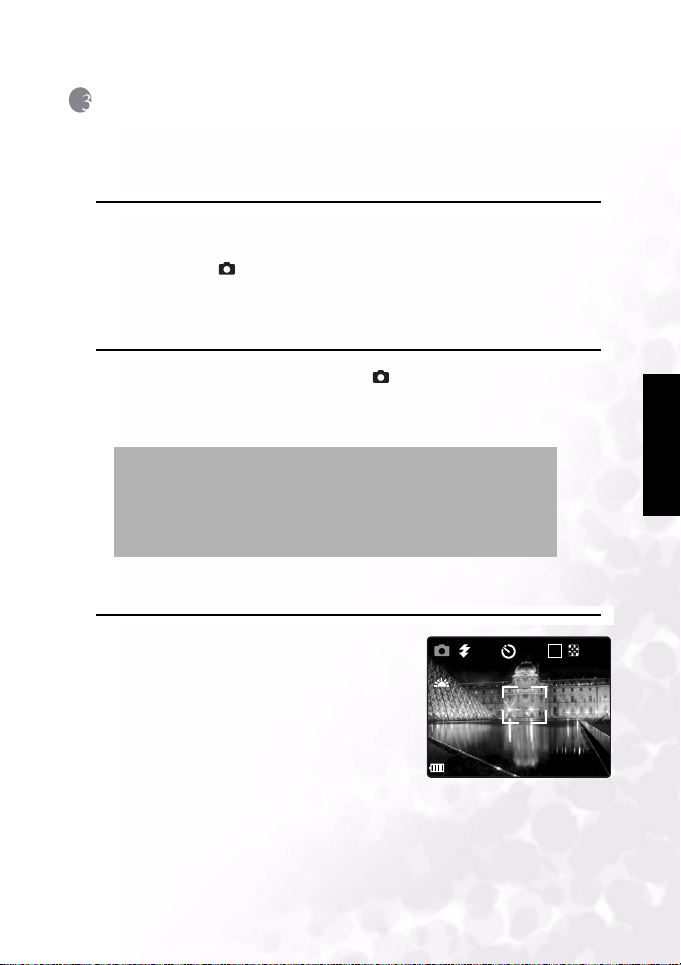
BenQ DC 5530 用户手册
3 使用 DC C30/C40
本章介绍相机的操作模式以及如何拍摄、查看和管理照片和视频。
3.1 预览照片
按快门按钮之前,可以在 LCD 屏幕上预览照片。
1. 打开相机电源,取景器旁边的 LED 指示灯绿色闪亮。
2. 选择照片模式。
3. 图像自动出现在 LCD 屏幕上,同时显示相机当前的一些设置信息。
3.2 拍照
1. 打开相机电源,确保相机处于照片模式。
2. 按下快门按钮拍照,直到相机发出蜂鸣声。
3. 拍摄的照片存储在相机的内部存储器中,如果插入了 SD 卡,则存储到卡上。
存储图像时, LED 闪烁绿色。
注意:
• 当快门按钮按下一半时,检查 LCD 屏幕上显示的曝光值以确保
其适合于当时的光线条件。
• 如果在 Set (设置)菜单中关闭了蜂鸣器设置,则不发出蜂鸣
声。
3.3 设置 LCD 显示模式
简 中
按 DISP (显示)可以打开或关闭 LCD 屏幕显示。
在播放模式和视频模式下有 2 种 LCD 屏幕显示。在
照片模式下有 3 种 LCD 显示
1. 在播放模式和视频模式下,按一次 DISP (显
示)可以关闭屏幕信息显示 (OSD),再按一次将
恢复 OSD。
2. 在照片模式下,按一次 DISP (显示)可以关闭
OSD,再按一次将关闭 LCD,按三次将重新开
启 LCD 和 OSD。
。
使用 DC C30/C40
+0.0
3M
A
41
11
Page 16
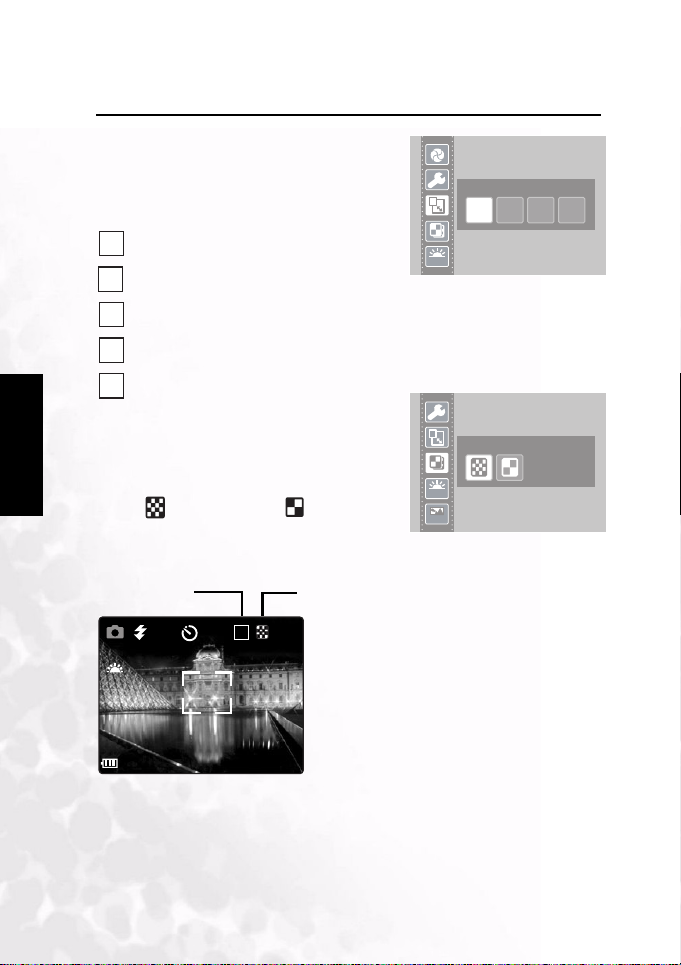
BenQ DC 5530 用户手册
3.4 设置图像分辨率和质量
1. 打开相机电源,确保相机处于照片模式。
2. 按 MENU (菜单)按钮。
3. 使用上按钮或下按钮选择 Resolution (分辨
率)选项。
4. 按左按钮或右按钮从列表中选择分辨率。
2304 x 1728 (仅 DC C40)
4M
3M
2048 x 1536 (仅 DC C30)
1600 x 1200
2M
1024 x 768
1M
680
x
640 x 480
480
简 中
5. 按 SET (设置)保存您的设置,并退出
Resolution (分辨率)选项。
6. 按上按钮或下按钮选择 Quality (质量)选
项。
7. 按左按钮或右按钮从子菜单中选择 Fine (精
或 Normal (普通) 质量。
细)
8. 按 SET (设置)保存您的选择,并退出
Quality (重量)子菜单。
W
W
YMD
B
B
2048x1536
3M 2M 1M
Quality - Fine
640
x
480
尺寸
3M
+0.0
A
图像尺寸和质量显示在 LCD 屏幕上。
12
使用 DC C30/C40
质量
41
Page 17
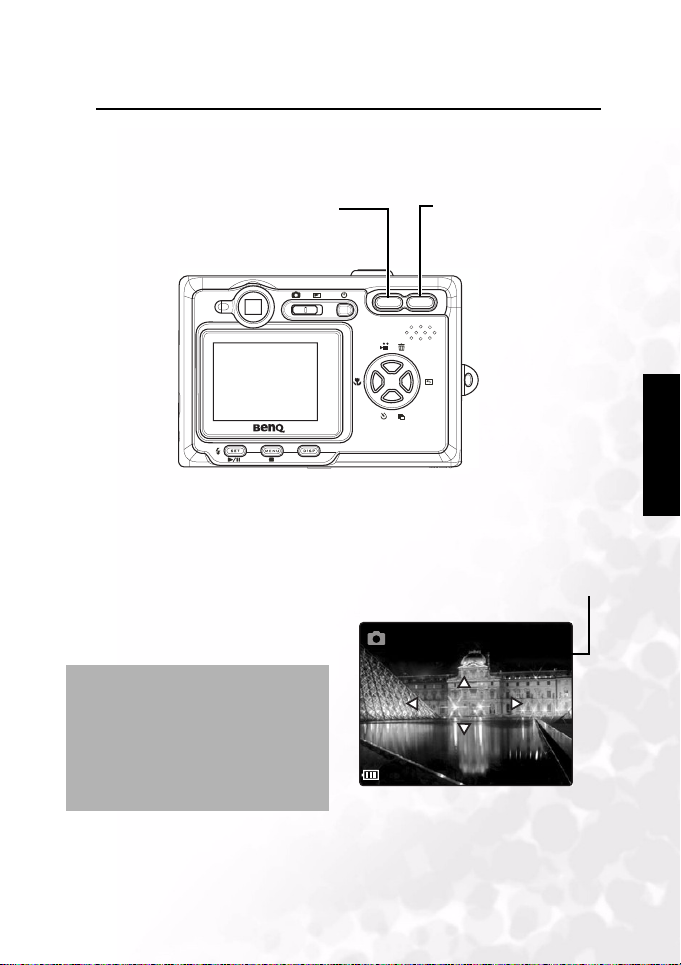
BenQ DC 5530 用户手册
w
T
3.5 使用变焦功能
本相机具有光学变焦和数码变焦功能,您可以拍摄远景或广角照片。
光学变焦通过调整相机镜头来实现。数码变焦通过软件处理来放大或缩小图像。
按 W 缩小拍摄广角照片
(景物看起来更远)。
数码变焦功能通过软件插值算法放大图像的中心部分。数码变焦最大可放大 4 倍。
在照片模式下,按 T 进行放大。一直按 T,直到数码变焦指示器显示出来。按 T 进行
数码放大,每按一次景物增大 0.2X。
注意:
按 T 放大拍摄远景照片
(景物看起来更近)。
数码变焦比例
11/14
x1.6
• 在视频模式下不能使用数码变
焦。
• 在照片模式下,每次可以放大或
缩小 0.2 倍。
• 在播放模式下,每次可以放大或
缩小 0.1 倍。
103_0007 2004/01/19
简 中
使用 DC C30/C40
13
Page 18
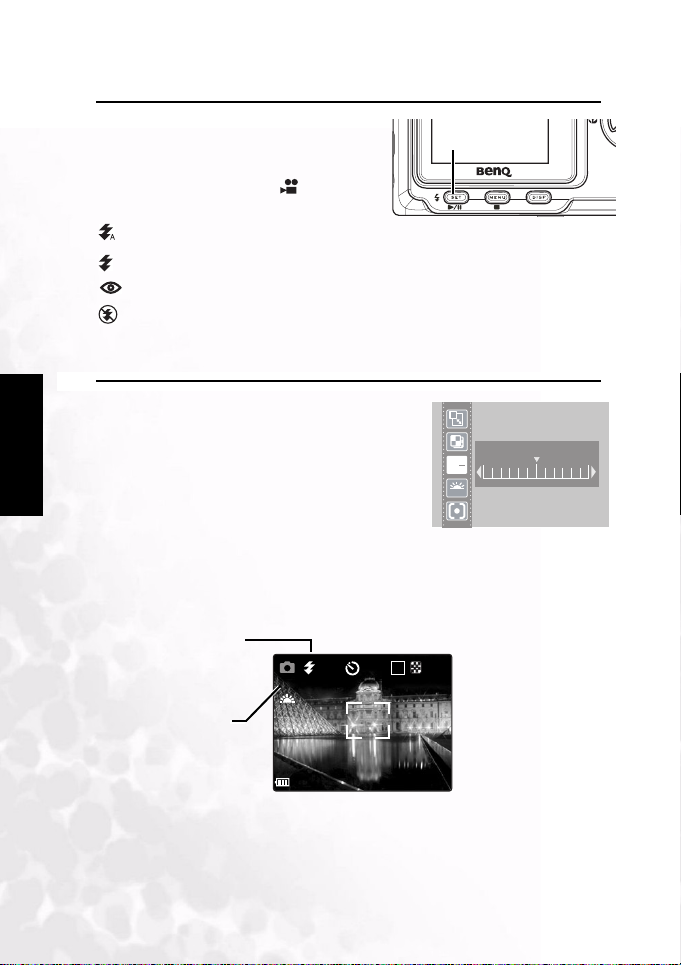
BenQ DC 5530 用户手册
w
T
3.6 使用闪光
简 中
按闪光按钮时,会循环显示相机的各种闪光
模式。
LCD 屏幕上会显示一个符号以指明闪光模式。
在视频模式下不能使用闪光。
下表介绍了每种闪光模式。
自动 - 当需要更多光线时闪光。
总是闪光 - 每次拍照时都闪光,而不考虑光线条件。
红眼 - 先预闪光以便人眼适应闪光,拍照时会再闪光一次。
总是关闭 - 从不闪光。
3.7 调整曝光
手动设置曝光值 (EV 值)以在特殊光线条件下进行
补偿,如间接的室内照明、黑暗背景和强烈背光等。
1. 打开相机电源,确保相机处于照片或视频模式。
2. 按 MENU (菜单)按钮。
3. 使用上按钮或下按钮选择 Exposure (曝光)选
项。
4. 按左按钮和右按钮设置所需的曝光补偿值。
5. 按 SET (设置)按钮保存您的选择,并退出
Exposure (曝光)子菜单。
OSD 屏幕上会显示闪光模式和曝光值。
闪光模式
3M
曝光值
+0.0
A
闪光按钮
Exposure 0.0
+/
B
W
14
使用 DC C30/C40
41
Page 19

BenQ DC 5530 用户手册
3.8 使用不同的测光选项
此相机有 3 种不同的测光选项。自动测光可以自动选择最佳的曝光,多点测光根据景
物区域中多个点的读数来选择曝光,中心测光根据照片中央的单个读数来选择曝光。
1. 打开相机电源,确保相机处于照片模式。
2. 按 MENU (菜单)按钮。
3. 使用上按钮或下按钮选择 Metering (测光)选
项。
4. 使用左按钮或右按钮从列表中选择一个选项。
5. 按 SET (设置)按钮保存您的选择,并退出
Metering (测光)子菜单。
3.9 设置白平衡
+/
W
YMD
123
B
Metering - Auto
A
调整白平衡以适应各种光源,如阳光、钨灯 (白炽灯)或荧光灯等。
1. 打开相机电源,确保相机处于照片或视频模式。
2. 按 MENU (菜单)按钮。
+/
3. 使用上按钮或下按钮选择 White Balance (白平
衡)选项。
4. 使用左按钮或右按钮从列表中选择一个选项。
5. 按 SET (设置)按钮保存您的选择,并退出
White Balance (白平衡)子菜单。
WB - Daylight
B
W
A
YMD
+/
WB - Black & White
B
W
YMD
使用 DC C30/C40
简 中
15
Page 20
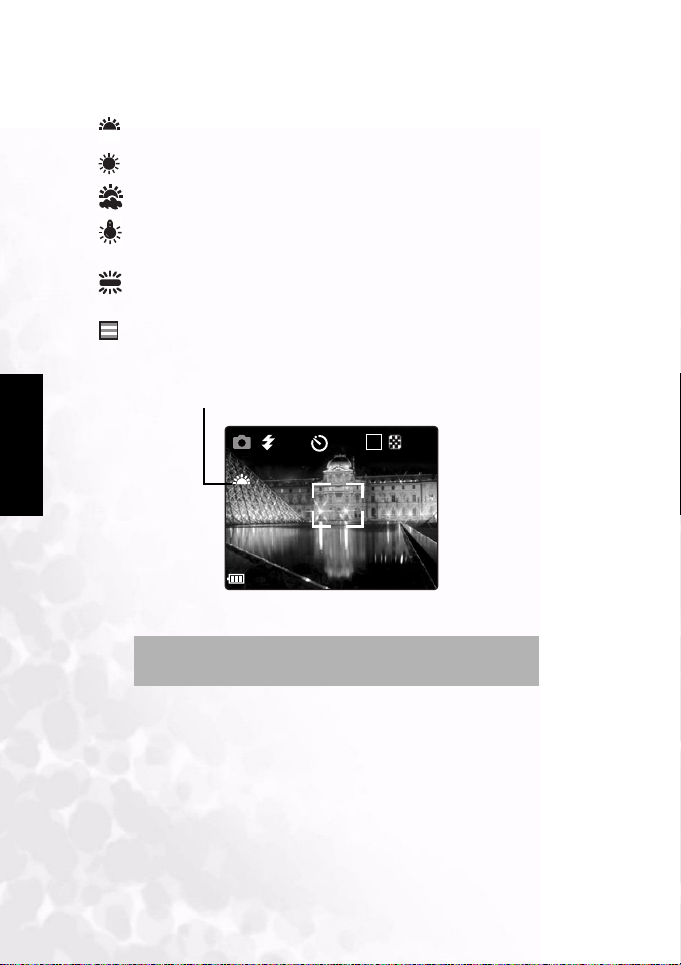
BenQ DC 5530 用户手册
3.9.1 白平衡设置的解释
自动 - 自动校正白平衡。对于普通摄影来说,是理想的选择。
A
日光 - 在明亮阳光或其它自然光照条件下进行调整。
阴天 - 在多云天气或微光条件下进行调整。
钨灯光 - 在通常的室内光照条件下进行调整。校正家用灯泡的橘黄色色调。在室
内的钨灯或卤灯光照条件下拍照而不使用闪光时,这是一个理想的选择。
荧光灯 - 在荧光灯照明条件下进行调整。校正荧光灯照明时的绿色色调。在室内
的荧光灯光照条件下拍照而不使用闪光时,这是一个理想的选择。
黑白 - 为黑白摄影设置白平衡。
LCD 屏幕上会显示白平衡图标。
简 中
16
白平衡图标
+0.0
A
注意:
闪光可以与任意白平衡设置一起使用。
使用 DC C30/C40
3M
41
Page 21
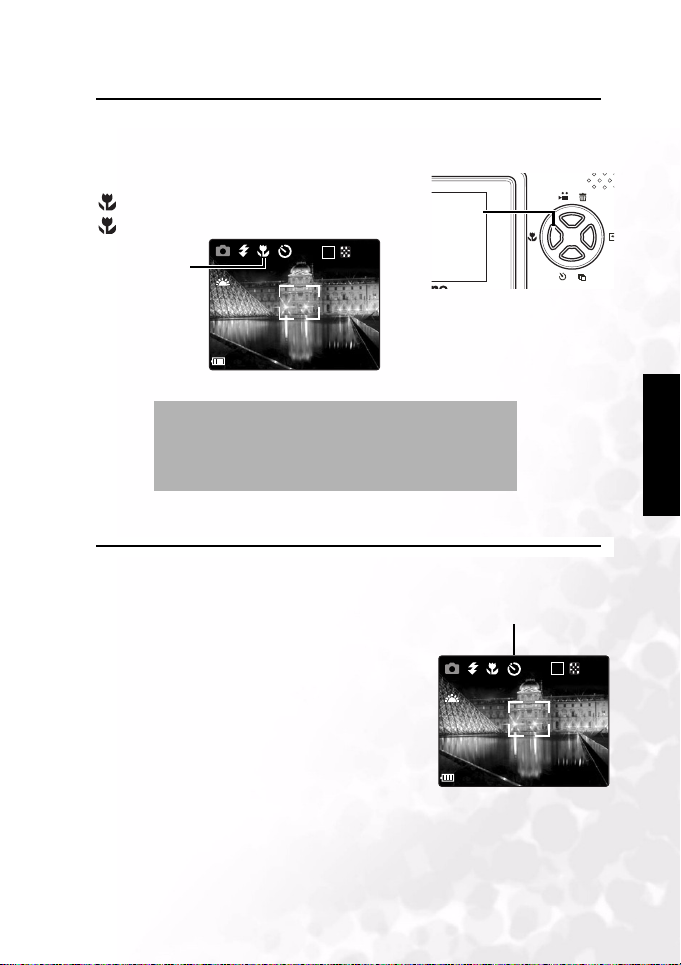
BenQ DC 5530 用户手册
w
T
3.10 使用微距模式
此相机具有微距功能,可以拍摄非常近的景物。在微距模式下,使用最大广角 (缩
小)设置时,景物可以距离镜头 50 cm ;使用最大远景 (放大)设置时,景物可以
距离镜头 10 cm。
在照片模式下,按相机背面的 MACRO (微距)按钮
进入微距模式。在微距模式下,微距模式图标
出现在 LCD 屏幕上。
微距模式图标
A
若要退出微距模式,再按一次 MACRO (微距)按钮即可。
注意:
3M
41
• 这些距离是指相机镜头和景物之间的测量距离。
• 在微距模式下,不能使用自动闪光模式和红眼消
除闪光模式。
3.11 使用自拍器
此相机具有自拍功能,以便您为自己拍照。启用自拍功能后,在按下快门和拍照之
间有 10 秒钟的延迟。
1. 要启用自拍功能,可以按自拍器按钮,直到自拍
器符号出现在 LCD 显示屏上。
2. 将相机放在平稳的位置,最好使用三角架。
3. 像通常一样选景。
4. 按快门按钮。
5. 按下快门按钮 10 秒钟后,相机拍照。您将听到一
些蜂鸣声,这表明启用了自拍功能。
微距
按钮
自拍器图标
A
简 中
3M
F2.7
1/108
41
使用 DC C30/C40
17
Page 22
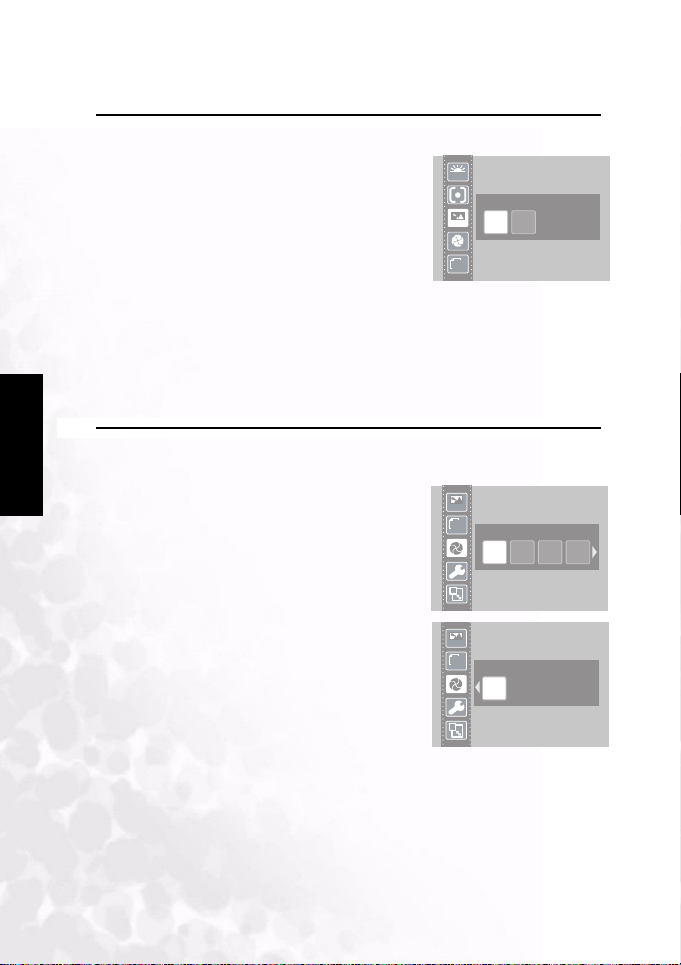
BenQ DC 5530 用户手册
3.12 使用日期印记功能
利用日期印记功能,可以在拍照时将日期加到照片上。
1. 要启用日期印记,请打开相机电源,并确保相机
处于照片或视频模式。
2. 按 MENU (菜单)按钮。
3. 按上按钮或下按钮选择 Date Stamp (日期印记)
选项。
4. 按左按钮或右按钮选择 ON (开)或 OFF
(关)。
5. 按 SET (设置)按钮保存您的设置,并退出
Date Stamp (日期印记)功能子菜单。
W
YMD
123
B
Date Stamp
ON OFF
简 中
3.13 使用长快门速度
在某些条件下,您可能希望使用长快门速度来拍摄特殊效果或在暗光线条件下拍摄。
此相机提供一组长快门速度。
1. 打开相机电源,确保相机处于照片模式。
2. 按 MENU (菜单)按钮。
3. 使用上按钮或下按钮选择 Long Shutter (长快
门)选项。
4. 按左按钮或右按钮选择所需的速度:Off (关
闭)、 1、 2、 4 或 8 秒。
5. 按 SET (设置)按钮保存您的选择,并退出 Long
Shutter (长快门)子菜单。
18
使用 DC C30/C40
YMD
123
Long Shutter
OFF 1" 2" 4"
YMD
123
Long Shutter
8"
Page 23

BenQ DC 5530 用户手册
w
T
Tv
3.14 录制视频剪辑
此相机可以录制简短视频剪辑 (包含音频)。
1. 确保相机处于照片模式。
2. 按相机后部的视频按钮。
3. 视频图标出现在 LCD 屏幕上。
视频图标
+0.0
A
41
4. 按快门按钮开始录制。
5. 再按一次快门按钮将停止录制。
您可以在视频模式菜单中设置白平衡、曝光和日期印记。
3.15 设置快速查看
启用快速查看时,您可以在拍摄一张照片之后迅速查看它。
1. 要设置快速查看,请打开相机电源,然后按
MENU (菜单)按钮。
2. 按上按钮或下按钮选择 Setup (设置)菜单。
3. 按 SET (设置)进入 Setup (设置)菜单。
4. 按上按钮或下按钮选择 Quick View (快速查
看)选项。
5. 按左按钮或右按钮选择 On (开)以启用快速查
看,或者选择 Off (关)以禁用快速查看。
6. 按 SET (设置)按钮保存您的选择,并退出
Quick View (快速查看)子菜单。
模式开关
视频按钮
123
Setup Menu
z
z
Tv
简 中
Enter
Quick view
ON OFF
使用 DC C30/C40
19
Page 24
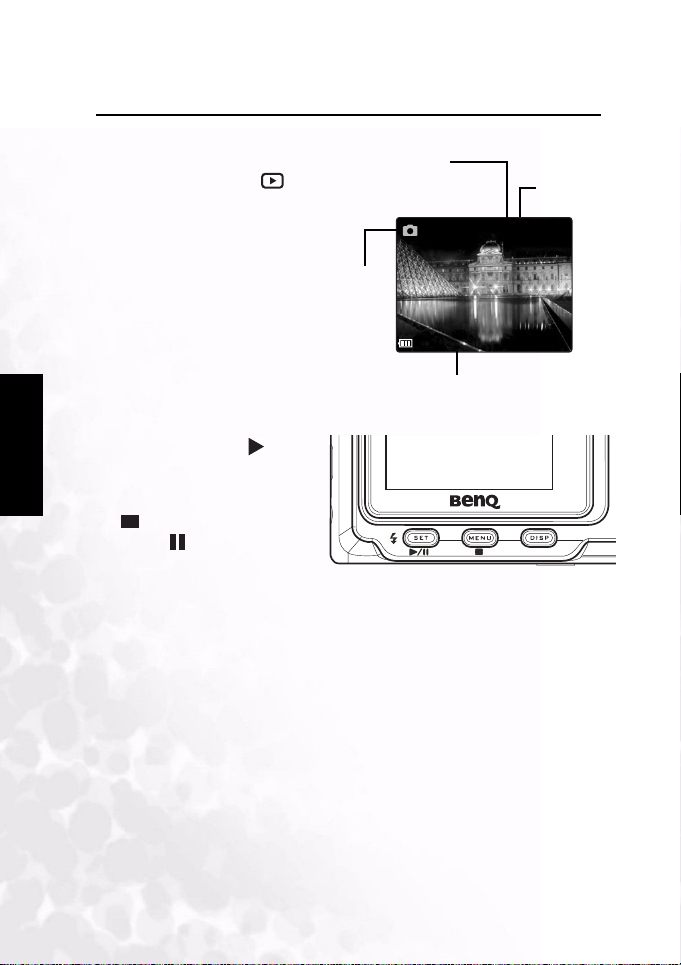
BenQ DC 5530 用户手册
w
T
3.16 查看照片
可以使用内置的 LCD 屏幕查看照片。
1. 打开相机电源,将电源按钮旁
边的滑动开关拨到播放 以
启用播放模式。
2. 使用右按钮和左按钮依次查看
内部存储器或 SD 卡中存储的图
像。
3. 可以使用 T (放大)按钮放大
静态图像。
4. 可以使用 W (缩小)按钮将图
像恢复至原尺寸。
5. 图像放大后,可以使用上、下、
左和右按钮在屏幕上移动图像。
当循环查看相机中存储的图像时,
一些图像可能会标记着视频符号,
简 中
该符号位于 LCD 显示屏左上角。它
们是已存储的视频剪辑。
1. 按 SET (播放)按钮 开始播
放视频。
2. LCD 屏幕上将播放视频。
3. 可以使用 MENU (停止)按钮
停止播放;或者使用 SET
(暂停) 按钮暂停播放。
图像类型
序号
总数
5/7
1/108
101_0003 2004/01/19
文件编号
20
使用 DC C30/C40
Page 25
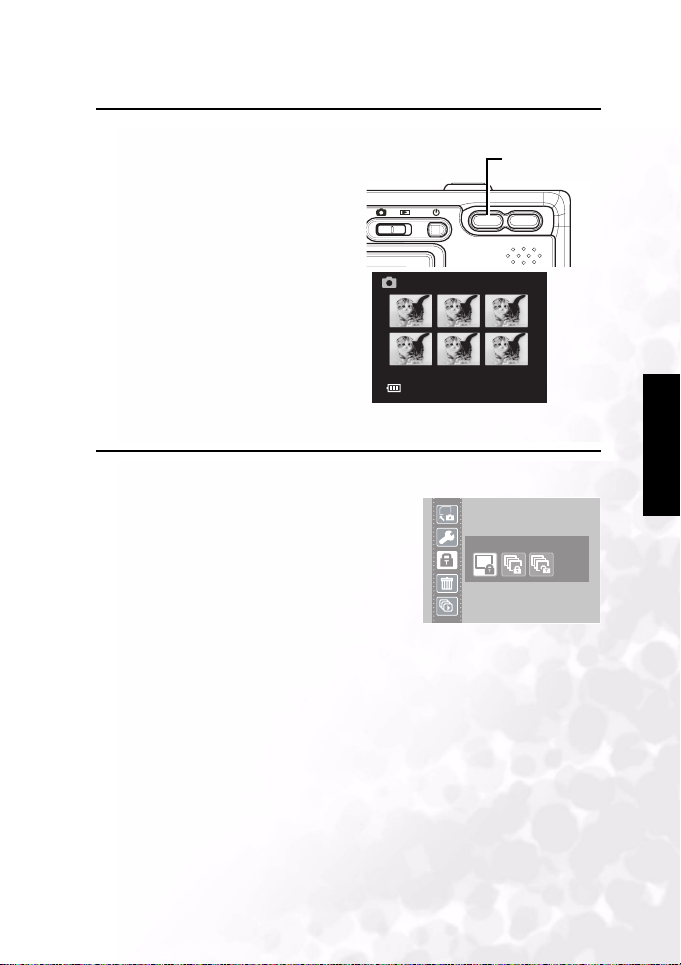
BenQ DC 5530 用户手册
w
T
3.17 以缩略图模式查看照片
在播放模式下,可以按缩略图格式查看已存储的所有图像。
1. 打开相机电源,确保相机处于播放模
式。
2. 按住 W (缩小)按钮。
3. 相机中存储的图像以缩略图形式显示
出来。
4. 使用上、下、左或右按钮选择要显示
的图像。
5. 按 SET (设置)按钮显示该图像。
6. 再次按 W (缩小)按钮将返回缩略图
格式。
101_0003 2004/01/19
3.18 保护已存储的图像
相机或 SD 卡中存储的图像可以被保护起来,以防止意外删除。
1. 打开相机电源,使相机处于播放模式。
2. 按 MENU (菜单)按钮。
3. 按上按钮或下按钮选择 Protect (保护)选项。
4. 按左按钮或右按钮选择 Protect (保护)可以
保护 / 不保护单个图像;选择 Protect All (全
部保护)可以保护所有图像;选择 Unprotec t
All (全不保护)可以取消保护所有图像。
5. 按 SET (设置)按钮完成操作,并退出 Protect
(保护)子菜单。
缩小
5/7
简 中
SD
Protect
使用 DC C30/C40
21
Page 26

BenQ DC 5530 用户手册
3.19 消除已存储的图像
在播放模式下,可以从相机中消除单个图像。
1. 打开相机电源,确保相机处于播放模式。
2. 使用左按钮或右按钮循环显示图像以选择要删除的图
像。
3. 按上按钮 (删除)。
4. 使用上按钮或下按钮确认您要删除图像,或者按
MENU (菜单)按钮取消。
确认删除
简 中
5. 按 SET (设置)按钮完成操作。
3.20 消除所有图像
可以通过 Setup (设置)菜单删除单个图像或所有图像。
1. 打开相机电源,确保相机处于播放模式。
2. 按 MENU (菜单)按钮。
3. 按上按钮或下按钮选择 Delete (删除)选项。
4. 按左按钮或右按钮从列表中选择一个选项。
5. 按 SET (设置)按钮保存您的选择,并退出
Delete (删除)子菜单。
15/15
103_0010 2004/01/19
删除按钮
Delete
YES
NO ALL
22
使用 DC C30/C40
Page 27
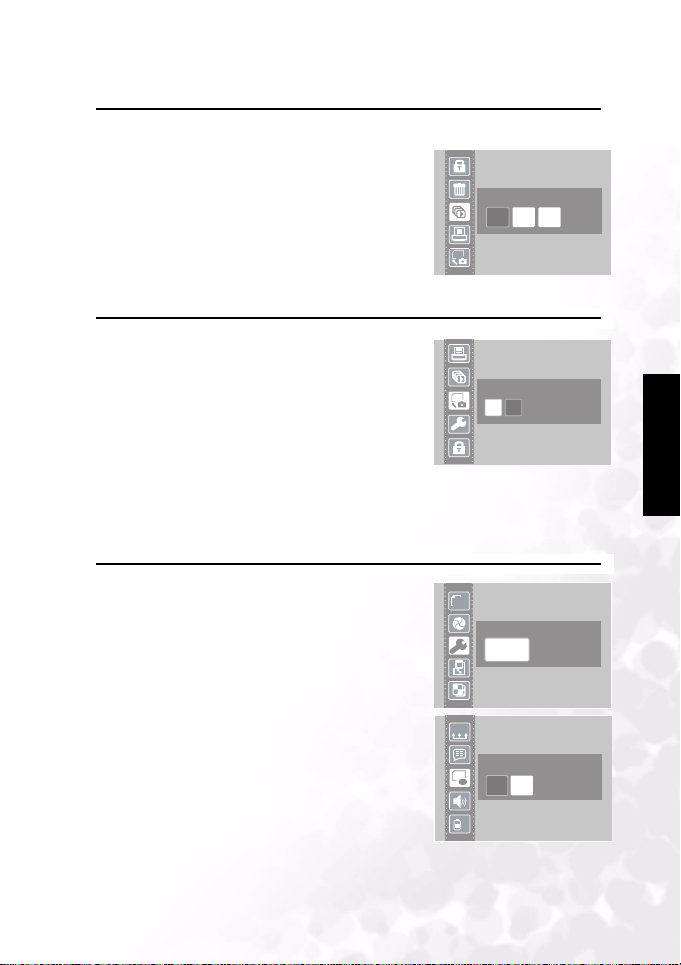
BenQ DC 5530 用户手册
3.21 幻灯片
您可以设置相机,使其以幻灯片形式显示图像。
1. 打开相机电源,确保相机处于播放模式。
2. 按 MENU (菜单)按钮。
3. 使用上按钮或下按钮选择 Slide Show (幻灯片)
选项。
4. 使用左按钮或右按钮从列表中选择一个选项。
5. 按 SET (设置)按钮保存您的选择,然后按所选
间隔开始播放幻灯片或停止播放。
3.22 复制到卡
可以将数据从相机内部存储器复制到 SD 卡以方便使
用。
1. 打开相机电源。
2. 按 MENU (菜单)按钮。
3. 按上按钮或下按钮选择 Copy To Card (复制到
卡)选项。
4. 使用左按钮或右按钮选择 Yes (是)以复制到
卡,或者选择 No (否)取消。
5. 按 SET (设置)按钮确认,并退出 Copy To Card (复制到卡)子菜单。
3.23 格式化相机存储器或 SD 卡
SD
SD
Slide show - Off
OFF 5" 10"
Copy to Card
YES NO
简 中
格式化相机存储器将永久消除所有图像。
1. 打开相机电源,按 MENU (菜单)按钮。
2. 按上按钮或下按钮选择 Setup (设置)菜单。
3. 按 SET (设置)进入 Setup (设置)菜单。
4. 使用上按钮或下按钮选择 Format (格式化)选
项。
5. 按左按钮或右按钮选择 Yes (是)以格式化存储
器,或者选择 No (否)取消。
6. 按 SET (设置)按钮确认您的选择,并退出
Format (格式化)子菜单。
使用 DC C30/C40
123
YMD
SD
F
z
z
Setup Menu
Enter
Format
YES NO
23
Page 28

BenQ DC 5530 用户手册
LOCK
3.24 DPOF 打印设置
Digital Print Order Format (DPOF,
数字打印命令格式)设置使您可以
从 SD 卡中选择要打印的照片。您还
可以设置打印份数。此功能与支持
DPOF 打印的打印机或商用打印服
务一起使用时非常方便。
简 中
3.24.1打印命令设置
1. 打开相机电源,确保相机处于播放模式。
2. 按左按钮或右按钮选择要打印的文件。
3. 按 MENU (菜单)按钮。
4. 按上按钮或下按钮选择 DPOF 选项。
5. 按 SET (设置)按钮打印文件。提示您选择打印份数。
6. 按上按钮和下按钮选择打印份数,然后按 SET (设置)确认您的选择。
SD 卡
注意
•
在 DPOF 子菜单中,还可以打印所有文件或者重置 DPOF 设置。
24
使用 DC C30/C40
Page 29

BenQ DC 5530 用户手册
4 PC 相关功能
为了使用 PC 相关功能,您需要安装数码相机软件并将相机连接到 PC。
4.1 安装数码相机软件
• 如果操作系统是 Windows 98SE,应首先安装 DC C30/C40 驱动程序。如果操作
系统是 Windows ME/2000/XP,则不需要预先安装驱动程序。
• 建议您先安装驱动程序和软件,然后再将相机连接到 PC。一般情况下,将此
安装光盘插入 CD-ROM 驱动器后,会自动出现软件安装菜单。如果不显示此
菜单,可以浏览光盘,在根目录中找到名为 Autorun.exe 的程序文件并双击该
文件。此菜单将显示出来。
简 中
• 根据需要,单击相应的项目以安装软件程序。
如要浏览此光盘的内容并手动安装软件,请参见下一节中有关光盘内容的介绍。
PC 相关功能
25
Page 30

BenQ DC 5530 用户手册
4.2 附带软件
软件 描述
简 中
PhotoBase Arcsoft PhotoBase 使您可以有效地查找和组织您
的媒体文件。可以使用它来制作幻灯片、 Web 像
册或视频明信片,并且可以利用 Internet 与朋友
共享您的媒体文件。
PhotoImpression ArcSoft PhotoImpression 是一个简便易用的编辑
照片和进行创意设计的程序。您可以编辑和修饰
照片,然后增加特殊效果或将照片放到卡片、日
历、镜框和充满幻想的模板中。 PhotoImpression
还提供了丰富的打印选项。
VideoImpression Arcsoft Video Impression 使您可以编辑和组合视
频文件。您可以利用现有的视频、动画和影像文
件制作新的视频。此外,还可以快速方便地制作
桌面视频以供家用、企业用或在 Internet 上使
用。
PhotoPrinter Pro. Arcsoft Photo Printer 是一个多功能的打印实用程
序,使您可以在一张纸上打印多个不同的图像。
它简单易用,只需打开图像,从模板分类中选择
一个模板,然后单击 “打印”即可。
Microsoft DirectX Microsoft DirectX 是一个多功能的跨平台媒体工
具。
Acrobat reader Adobe Acrobat Reader 是一个必备的实用程序,用
于阅读流行的跨平台 PDF 文件格式的文件。
Q-link BenQ Q-link 是一个精巧的照片下载实用程序,
具有打印输出和编辑功能。可以通过电子邮件与
其他人共享照片文件夹管理,并在屏幕上显示照
片幻灯片。
26
PC 相关功能
Page 31

BenQ DC 5530 用户手册
4.3 连接线缆
4.3.1 在电视上查看图像
1. 打开电视电源。
2. 打开相机电源。
3. 利用附带的 AV 线将相机连接
到电视,如图所示。
4. 将电视频道切换到正确的视频
模式,以查看介质中的视频。
请参阅电视的用户手册。
5. 按 3.16 第 20 页的 “查看照
片”所述,播放图像或视频。
AV
VIDEO
L
R
简 中
PC 相关功能
27
Page 32
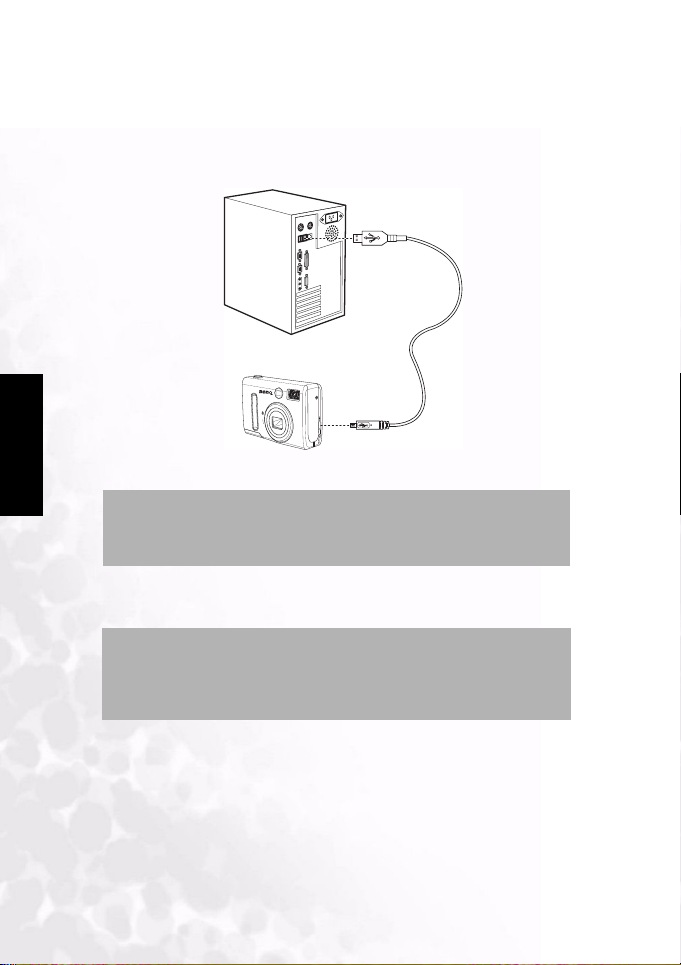
BenQ DC 5530 用户手册
4.3.2 使用 USB 连接到计算机
1. 安装附带 CD-ROM 中包含的 USB 软件驱动程序。
2. 将附带的 USB 电缆连接到计算机的 USB 端口 (A)。将电缆的另一端连接到相机上
的 USB 端口 (B)。
简 中
注意:
• 连接 USB 电缆时,没有必要关闭相机或计算机的电源。
• 有关 USB 端口位置的信息,请参阅计算机的手册。
3. 确保打开相机电源。
4. 成功连接到计算机后, LCD 屏幕关闭。
A
USB
B
注意:
• 如果断开 USB 电缆,相机将自动关机。
• Windows 98SE:第一次将相机连接到计算机时, Wind ows 会将相机
检测成 “未知设备”,并自动完成必要的软件安装。
5. 打开 “我的电脑”或 Windows 资源管理器。驱动器列表中显示 “可移动磁盘”。
6. 双击 “可移动磁盘”图标以查看其内容。
7. 相机上存储的文件位于名为 “DCIM”的文件夹中。
28
PC 相关功能
Page 33
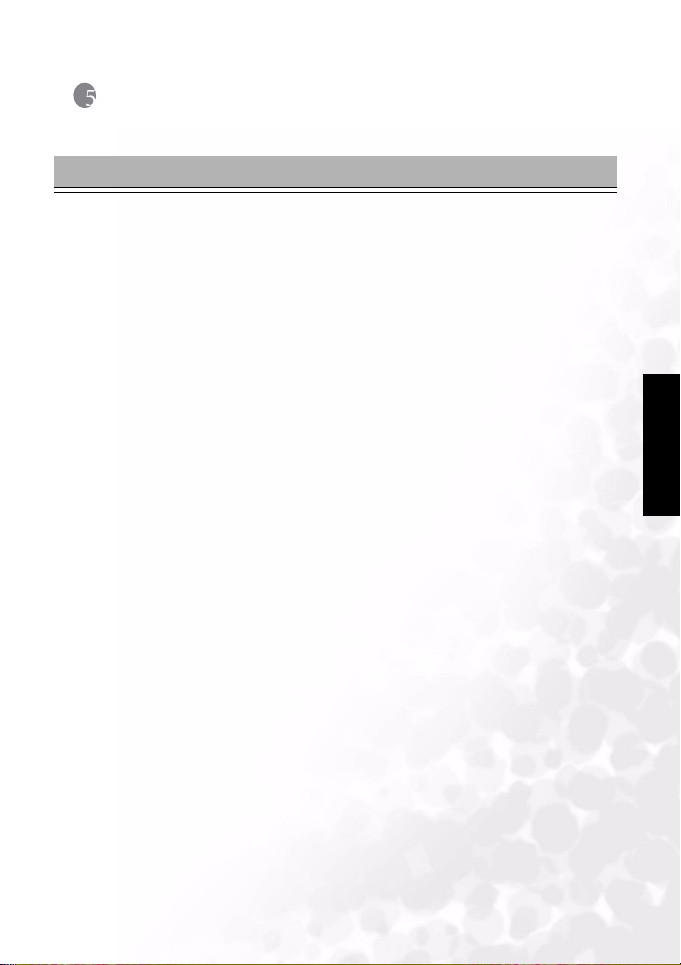
BenQ DC 5530 用户手册
5 故障排除
故障 原因 解决办法
无法通电
相机不拍照。
• 电池装入错误。
• 电池没电了。
• 电池仓门处于打开状
态。
• 相机设置在播放模
式。
• 闪光灯正在充电。
• 存储器已满。
• SD 卡未正确格式化。
• 重新安装电池。
• 更换成新电池。
• 确保关闭电池仓门。
• 将相机设置在照片模
式。
• 等待闪光灯充电完
毕。
• 重新格式化 SD 卡。
• 卡可能有故障,使用
新卡。
简 中
按下快门按钮时不录制
图像。
• 相机设置在播放模
式。
• 闪光灯正在充电。
• 存储器已满。
闪光灯不闪光。 闪光模式设置在 OFF
图像模糊或聚焦不准。
(关)。
• 拍摄图像时相机发生
移动。
• 景物超出了相机的焦
距范围。
图像不显示在 LCD 屏幕
上。
插入的存储卡中包含非
-EXIF 图像 (用其他相
机拍摄)。
• 将相机设置在照片模
式。
• 等待闪光灯充电完
毕。
• 删除不必要的图像或
将文件下载到计算
机,以释放存储器空
间。
将闪光灯设成 OFF
(关)之外的任何模
式。
• 拿稳相机。
• 如果景物太近,应使
用微距模式。
• 拍摄远景时,关闭微
距模式。
此相机无法显示非 EXIF 图像。
故障排除
29
Page 34
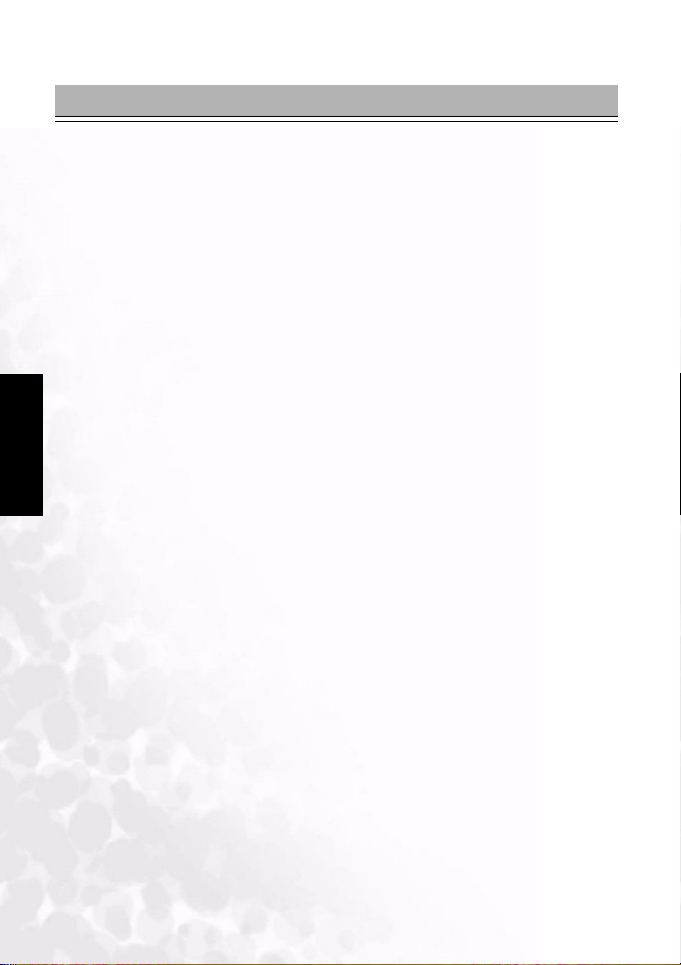
BenQ DC 5530 用户手册
故障 原因 解决办法
图像不保存到存储器
中。
连接 USB 电缆后无法将
图像传送到计算机。
在图像存储到存储器中
之前关闭了相机电源。
未安装 USB 驱动程序。
如果 LCD 屏幕上显示电
池电量不足指示器,应
立即更换电池。
• 在将相机连接到计算
机之前,安装 USB 驱
动程序。
• 打开相机电源。
简 中
图像不显示在电视上。
• 电缆连接不良。
• 电视输出设置不正
确。
• 使用附带的视频线将
相机连接到电视。
• 正确设置视频系统:
NTSC 或 PAL。
30
故障排除
Page 35
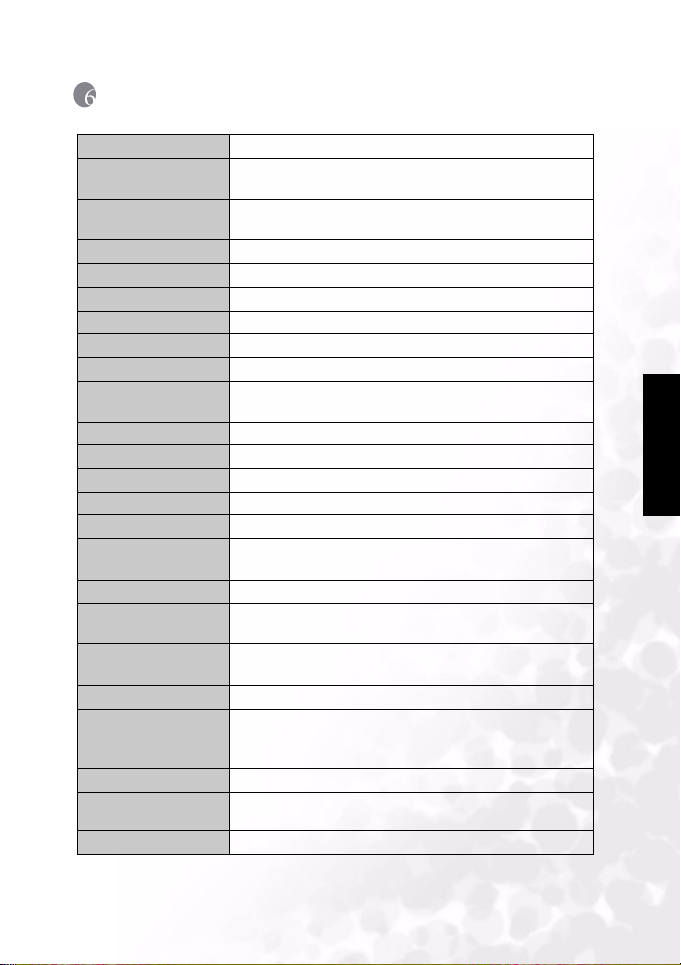
BenQ DC 5530 用户手册
6 规格
图像传感器 334 万像素 CCD (C30) ; 400 万像素 CCD (C40)
图像分辨率 2304 x 1728 像素 (C40)、 2048 x 1536 像素 (C30)、
镜头 F = 35 ~ 98 mm (35mm 胶片等效)
变焦 光学:3 倍;数码:4 倍
对焦 TTL 自动对焦
焦距范围 微距:10~50 cm ;正常:50 cm 到无穷远
快门 机械快门和电子快门
快门速度 8、 4、 2、 1、 1/2 ~ 1/2000 秒机械快门
白平衡 自动 / 日光 / 阴天 / 钨灯光 / 荧光灯 / 黑白
曝光 测光:自动、中心测光、多点平均测光
LCD 1.6î TFT-LCD
闪光 自动 / 红眼消除 / 强制闪光 / 关闭闪光
闪光范围 0.8 ~ 2.0m (T), 3.0M (W)
取景器 光学,实像
自拍器 10 秒
文件格式 静态图像:JPEG (EXIF 2.2)、 DCF、 DPOF、 PIM II
静态图像模式 单个图像 / 连拍 (3 张照片)
视频模式 320 x 240 像素 (含声音)
存储类型 内置存储器:14 MB 闪存
图像播放 单个图像 / ASF 播放 / 缩略图 / 幻灯片
接口 数字输出插口 :USB 1.1
电源 2 x AA 电池
尺寸
(W x H x D)
重量 147 g (不含电池)
1600 x 1200 像素、 1024 x 768 像素、 640 x 480 像素
F2.66 / F4.92
矩阵补偿:-2 ~ 2 EV (以 0.3 EV 为单位)
视频剪辑:ASF 格式
录制时间:取决于存储器
外部存储器:SD 兼容卡 (8~256MB)
直流电源输入插孔:3.3V
92 x 62.2 x 31.5 mm
简 中
AV 输出
规格
31
Page 36

BenQ DC 5530 用户手册
相机驱动程序 PC 驱动程序 (Windows 98SE/ 2000/ ME/ XP)
软件应用程序
WINDOWS
简 中
Q-link
Photobase
PhotoImpression
VideoImpres sion
PhotoPrinter
Acroba t Reader
DirectX
系统要求
Pentium MMX 或更快的兼容 CPU
64MB RAM
100MB 硬盘可用空间
CD-ROM
USB 端口
Windows 98SE/2000/ME/XP
32
规格
Page 37
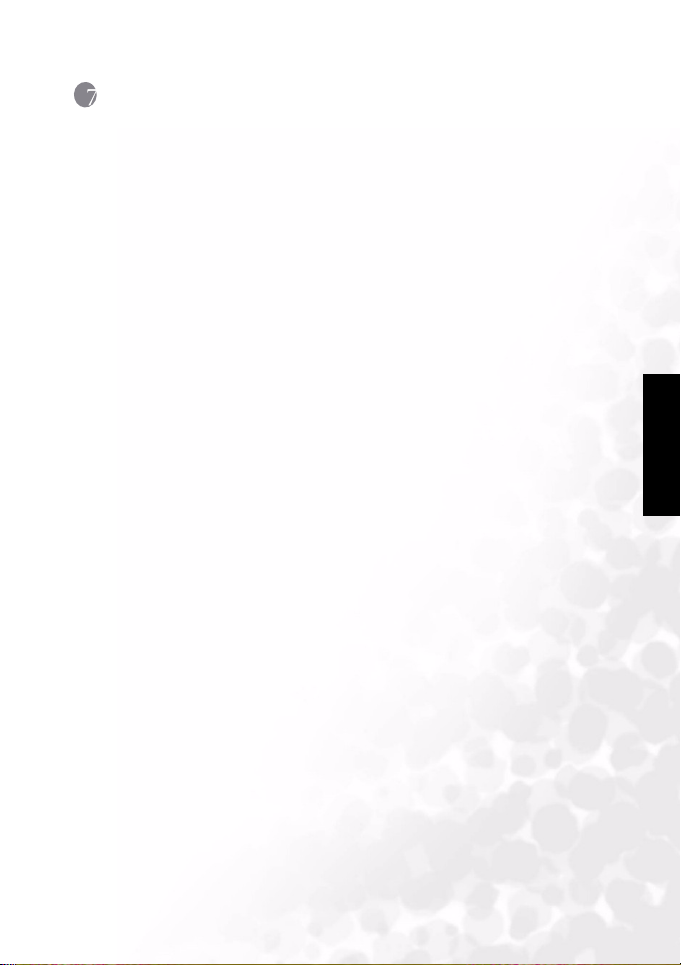
BenQ DC 5530 用户手册
7 服务信息
技术支持
如果在使用 DC C30/C40 和相机驱动程序的过程中遇到任何问题,请向下面的地址发
送电子邮件 (在邮件中提供相关问题的详细描述、您系统的硬件和软件环境):
美国:support-sc@BenQ.com
欧洲:service@BenQ-eu.com
台湾:service-tw@BenQ.com
中国:service_china@BenQ.com
澳大利亚和新西兰:service_au@BenQ.com
亚洲和其他国家:support@BenQ.com
如需获取免费驱动程序更新、产品信息和新闻信息,请访问下面的网址:
http://www.BenQ.com.tw/global/
简 中
服务信息
33
